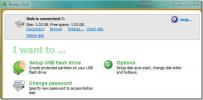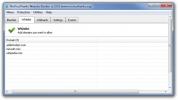Ellenőrizze az adatok töredezettségének szintjét és a töredezettségmentesítés meghajtóit a Saját töredezettségmentesítő segítségével
Mindig tanácsos elemezni a rendszermeghajtókat az adatok széttöredezettsége előtt, mielőtt elkezdi a töredezettségmentesítési folyamatot. Sajnos mind a Windows Vista, mind a Windows 7 natív töredezettségmentesítő eszközök nem tudják ajánlani azokat a meghajtókat, amelyeknek a gyorsabb hozzáférés érdekében a töredezettségmentesítés folyamatán kell keresztülmenniük. A meghajtók gyors ellenőrzéséhez és az adatok töredezettségmentesítésének végrehajtásához próbálja meg Saját töredezettségmentesítő - egy alkalmazás halott egyszerű felhasználással. Ez azonban nem hasonlítható össze a korábban foglaltakkal Defraggler a funkciók szempontjából, de gyorsan felhasználható annak ellenőrzésére, hogy mely meghajtók szükségesek a töredezettségmentesítésre. Elemzi a kiegészítő tárolómeghajtókat annak ellenőrzése érdekében, hogy az adatok töredezettségmentesítése eredményes-e vagy sem. Ha nem biztos benne, mi az az adatok töredezettségtelenítése, akkor az az adatok folyamatos elrendezése a hozzáférési idő növelése érdekében. A Saját töredezettségmentesítés funkcióval ütemezheti a töredezettségmentesítést, hogy a folyamat meghatározott időközönként futhasson.
A fő interfész az összes rendszermeghajtót általános információkkal tartalmazza a lemezterületről és az utolsó töredezettségmentesítés eredményéről. A kiválasztott meghajtók töredezettségmentesítése előtt kattintson az Elemzés elemre, hogy ellenőrizze, szükséges-e a lemez töredezettségmentesítése.
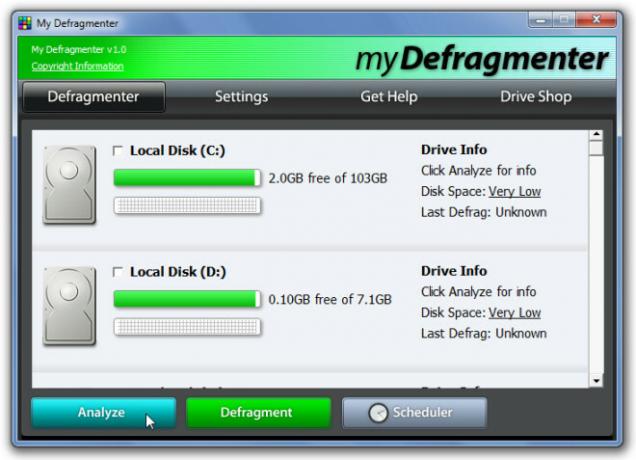
Javasoljuk, hogy elemezze az összes rendszermeghajtót az aktuális széttagoltsági állapot meghatározása érdekében. A lemezelemzés befejezése után megmutatja az adatok töredezettségének százalékát, miközben megmutatja, mely meghajtóknak kell töredezettségmentesíteni. Most válassza ki a javasolt meghajtó (ka) t, és kattintson a Defragment elemre a folyamat megkezdéséhez.

Miután a töredezettségmentesítés befejeződött, ellenőrizze újra a meghajtókat, hogy megnézze az adatok töredezettségének szintjét. A töredezettségmentesítés folyamatának ütemezéséhez kattintson az Ütemező elemre, és állítsa be az időt a lemez defragmentálására a megadott időpontban. Windows XP, Windows Vista és Windows 7 rendszereken működik.
Töltse le a Defragmenter alkalmazást
Keresés
Legutóbbi Hozzászólások
Hogyan hozzunk létre biztonságos jelszóval védett partíciót az USB flash meghajtón
Szeretne menteni néhányat? fontos fájlok az USB flash meghajtón? A ...
Parancsikonok hozzáadása a Windows könyvtárakhoz a Windows 10 Start menüjéhez
A Windows 7 Start menüje hivatkozásokat tartalmaz a könyvtárakhoz; ...
A nem kívánt webhelyek feketelistája a számítógépén a NoVirusThanks Weboldal-blokkolóval
Az Internet, mivel egy hatalmas hálózati közösség, különféle káros ...